時間:2017-07-04 來源:互聯網 瀏覽量:
今天給大家帶來wps中word文檔設置頁碼數字如何顯示,wps中word文檔設置頁碼數字顯示的方法,讓您輕鬆解決問題。
我們在給word設置頁碼後,默認的阿拉伯數字“1,2,3”,但是有時候我們可能需要其他格式的數字,怎麼修改頁碼的顯示格式。今天,學習啦小編就教大家在wps中word文檔設置頁碼數字顯示方式的操作方法。
wps中word文檔設置頁碼數字顯示方式的操作步驟如下:首先,打開word主界麵。
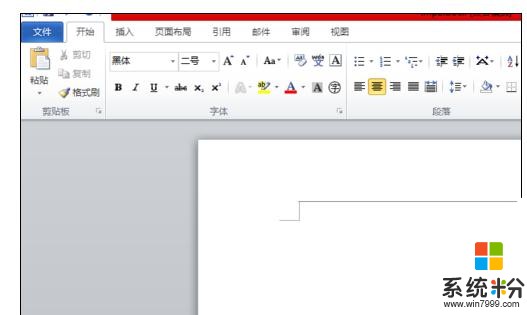
找到添加的頁碼,鼠標左鍵雙擊。

然後,菜單欄自動進入“設計“一欄,我們點擊”頁碼->設置頁碼格式“。
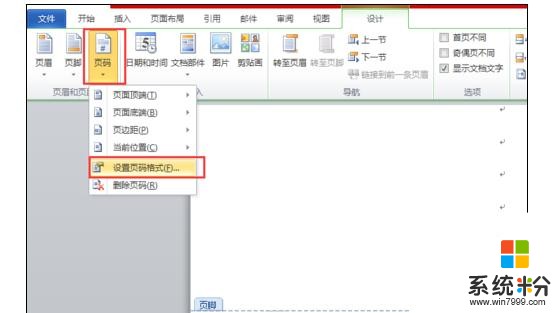
此時進入”頁碼格式“對話框,可以看到”編號格式“,默認是”1,2,3“格式。

將編號格式設置為所需的格式,點擊”確認“。
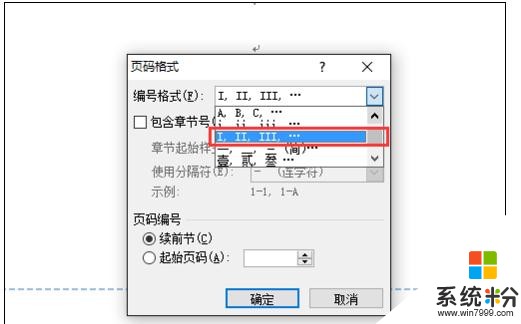
然後,再次查看頁碼,已經變成了我們剛才設置的格式。
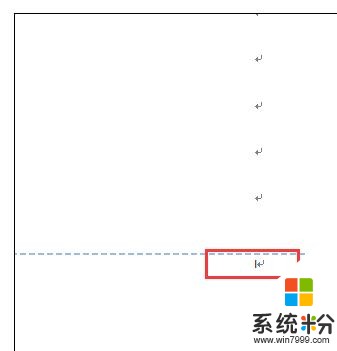
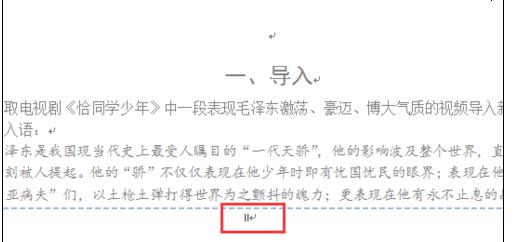
wps中word文檔設置頁碼數字顯示方式的操作相關文章:
1.WPS文字中如何設置頁碼
2.wps文字怎麼給文檔設置頁碼
3.wps的word怎麼進行頁麵設置
4.Word2013如何設置封麵不加頁碼
5.wps word怎麼設置頁碼
6.WPS word文檔如何插入頁碼
7.Word文檔中對頁碼進行設置的小技巧
8.word文檔中怎麼生成頁碼
以上就是wps中word文檔設置頁碼數字如何顯示,wps中word文檔設置頁碼數字顯示的方法教程,希望本文中能幫您解決問題。